중요한 시스템 상태 수리 및 검사를 실행하는 것이 좋습니다.
- 파일 시스템 오류(-805305975)는 컴퓨터의 파일 시스템에 문제가 있을 때 발생하는 Windows 오류입니다.
- 손상된 파일 시스템, 바이러스 또는 맬웨어 감염, 하드웨어 오류 또는 소프트웨어 충돌과 같은 다양한 요인으로 인해 이 오류가 발생할 수 있습니다.
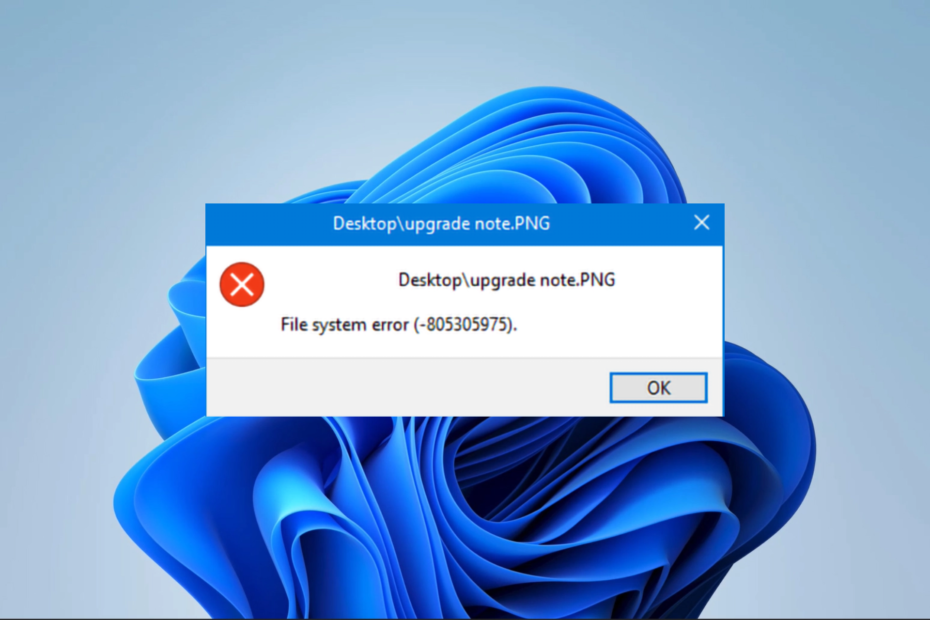
엑스다운로드 파일을 클릭하여 설치
- Fortect 다운로드 및 설치 당신의 PC에.
- 도구의 스캔 프로세스 시작 문제의 원인이 되는 손상된 파일을 찾습니다.
- 마우스 오른쪽 버튼으로 클릭 복구 시작 도구가 고정 알고리즘을 시작할 수 있도록 합니다.
- 다음에서 Fortect를 다운로드했습니다. 0 이번 달 독자 여러분.
Windows 장치에서 컴퓨터 파일 시스템 문제가 발생하면 파일 시스템 오류(-805305975)가 발생할 수 있습니다. 이 오류는 더 이상 파일에 액세스할 수 없으며 컴퓨터가 충돌하고 멈출 수 있음을 의미할 수 있습니다.
이 문제를 성공적으로 해결할 수 있어야 합니다. 파일 시스템 오류 우리 가이드의 솔루션으로.
파일 시스템 오류(-805305975)가 발생하는 이유는 무엇입니까?
다음과 같은 이유로 이 오류가 발생할 수 있습니다.
- 컴퓨터에 손상된 파일 시스템이 있을 수 있습니다.
- 장치의 바이러스 또는 맬웨어 감염.
- 하드웨어 오류 또는 드라이브 오류입니다.
- 특히 이미지의 경우 잘못된 파일 형식입니다.
- 특히 타사 도구와의 소프트웨어 충돌.
우리는 최고의 가이드를 작성했습니다 윈도우 11용 소프트웨어. 가이드에 있는 대부분의 도구는 신뢰할 수 있으며 이 파일 시스템 오류를 유발할 수 있는 충돌을 피하는 데 도움이 될 수 있습니다.
파일 시스템 오류(-805305975)를 어떻게 수정합니까?
다음 해결 방법으로 시작하는 것이 좋습니다.
- 컴퓨터를 다시 시작하십시오.
- 장치에서 바이러스를 검사하십시오.
문제가 지속되면 아래 해결 방법을 진행할 수 있습니다.
1. 중요한 시스템 상태 복구 및 스캔 실행
- 누르다 윈도우 + 아르 자형 를 열려면 달리다 대화.
- 유형 명령 그리고 때리다 Ctrl 키 + 옮기다 + 입력하다.

- 아래 명령을 입력하고 누르십시오. 입력하다 각각 실행 후.
dism.exe /online /cleanup-image /scanhealthdism.exe /online /cleanup-image /restorehealth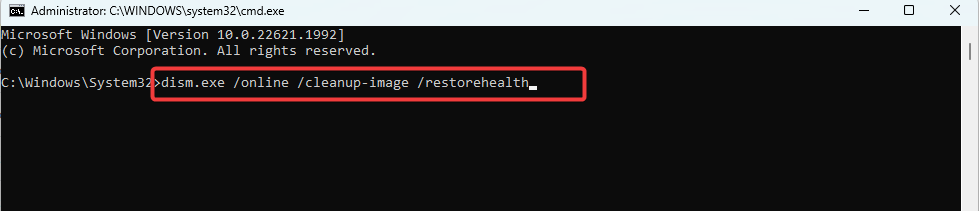
dism.exe /online /cleanup-image /startcomponentcleanup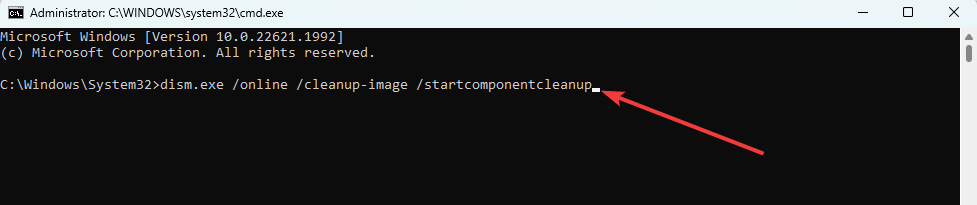
- 아래 스크립트를 입력하고 누르십시오. 입력하다 손상된 파일을 검색하고 복구하려면:
sfc /scannow
- 마지막으로 컴퓨터를 다시 시작하고 파일 시스템 오류(-805305975)가 수정되었는지 확인합니다.
모든 것이 원활하게 진행되도록 하려면 이 프로세스를 더욱 쉽고 빠르게 진행하는 데 도움이 되는 전용 타사 복구 프로그램을 사용해 볼 수 있습니다.
2. 오류가 발생한 앱 재설정
- 누르다 윈도우 + 나 를 열려면 설정 앱.
- 왼쪽 창에서 앱을 클릭한 다음 오른쪽에서 설치된 앱.
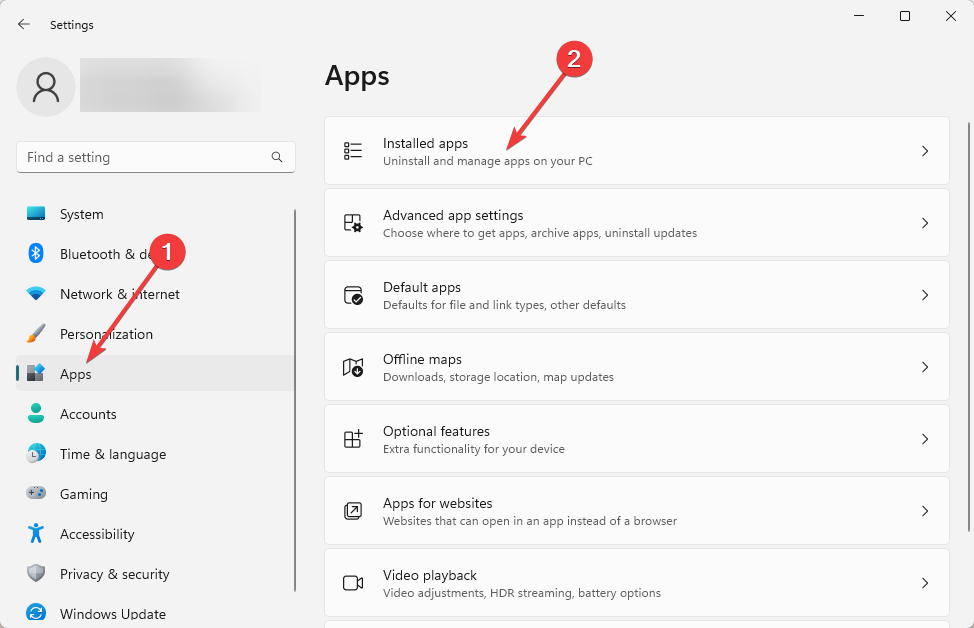
- 오류를 발생시킨 앱 앞의 줄임표 또는 세 개의 점을 클릭하고 고급 옵션.
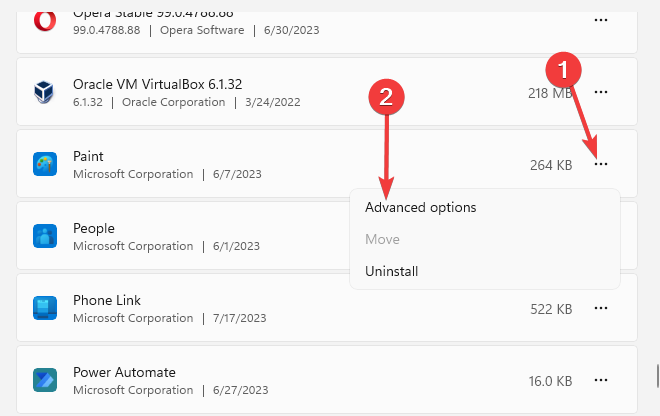
- 아래의 초기화 카테고리에서 초기화 단추.
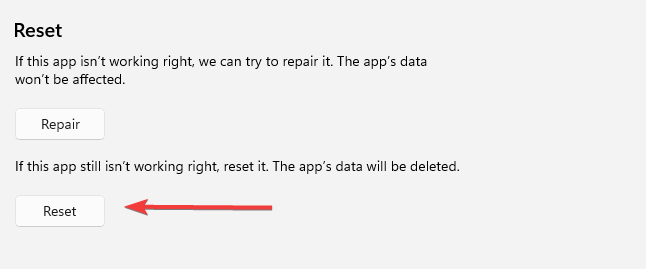
- 마지막으로 작업을 다시 시작하고 파일 시스템 오류(-805305975)가 수정되었는지 확인합니다.
- 0x80072F17 Microsoft Store 오류: 해결 방법
- 0x8007012b 게임 시작 시 오류 발생 [수정]
- Windows 업데이트 오류 0x8024a21e가 5분 이내에 수정됨
- 런타임 오류 코드 0x80FE0000: 신속하게 수정하는 방법
- 수정: Gpedit 시작 스크립트가 실행되지 않거나 작동하지 않음
3. 컴퓨터 업데이트
- 누르다 윈도우 + 나 를 열려면 설정 앱.
- 딸깍 하는 소리 윈도우 업데이트 왼쪽 창에서 다음 오른쪽에서 업데이트 확인.
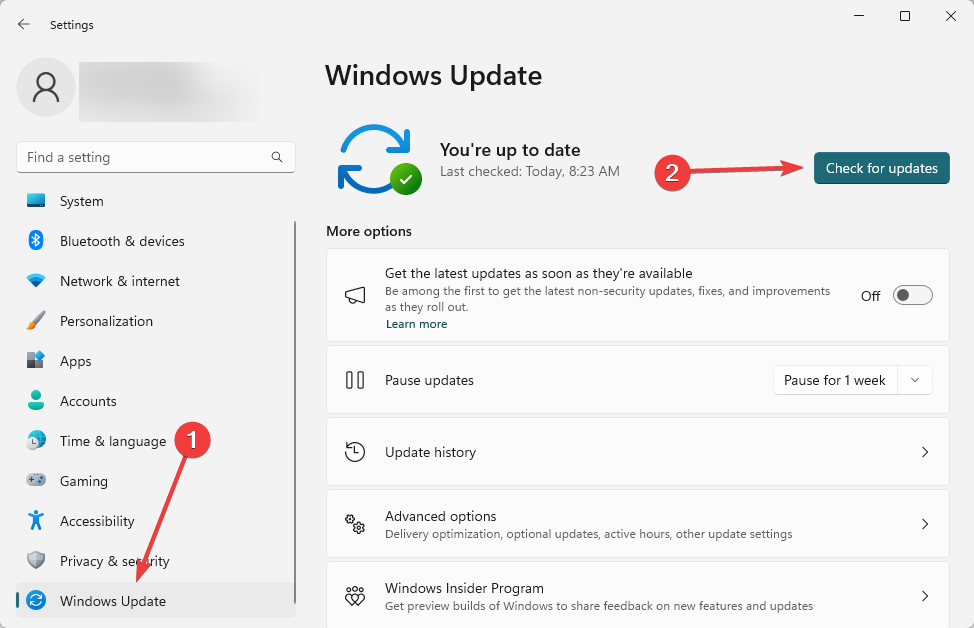
- 업데이트가 있는 경우 다운로드 및 설치 그런 다음 컴퓨터를 다시 시작하고 문제가 해결되는지 확인하십시오.
- 누르다 윈도우 + 아르 자형 를 열려면 달리다 대화.
- 유형 명령 그리고 때리다 Ctrl 키 + 옮기다 + 입력하다.

- 아래 명령을 입력하고 누르십시오. 입력하다 (대리자 씨 드라이버 문자용).
chkdsk /f
- 입력 와이 메시지가 표시되면 컴퓨터를 다시 시작합니다.
그것은 우리가 이 안내서에서 논의하는 만큼 될 것입니다. 파일 시스템 오류(-805305975)가 성공적으로 해결되기를 바랍니다. 극단적인 경우에는 다음을 고려할 수 있습니다. 시스템 복원 또는 재설치; 그러나 이것은 과잉일 수 있습니다.
의견 섹션에서 저희에게 연락하여 가장 효과적인 솔루션을 알려주십시오. 효과가 있는 새로운 솔루션이 있다면 저희도 듣고 싶습니다.
여전히 문제가 발생합니까?
후원
위의 제안으로 문제가 해결되지 않으면 컴퓨터에 더 심각한 Windows 문제가 발생할 수 있습니다. 다음과 같은 올인원 솔루션을 선택하는 것이 좋습니다. 요새 문제를 효율적으로 해결합니다. 설치 후 다음을 클릭하십시오. 보기 및 수정 버튼을 누른 다음 수리를 시작하십시오.


